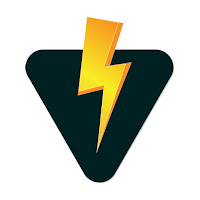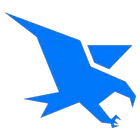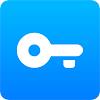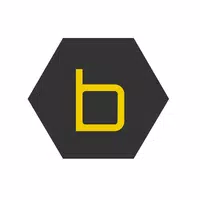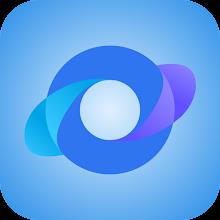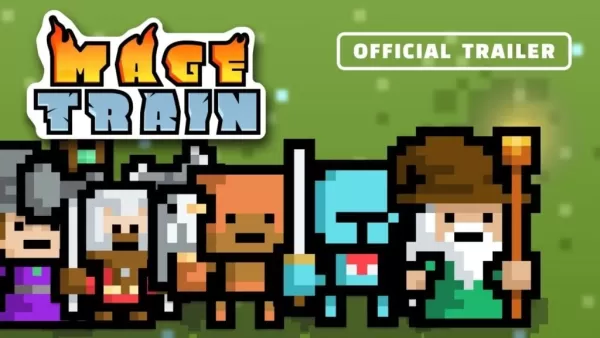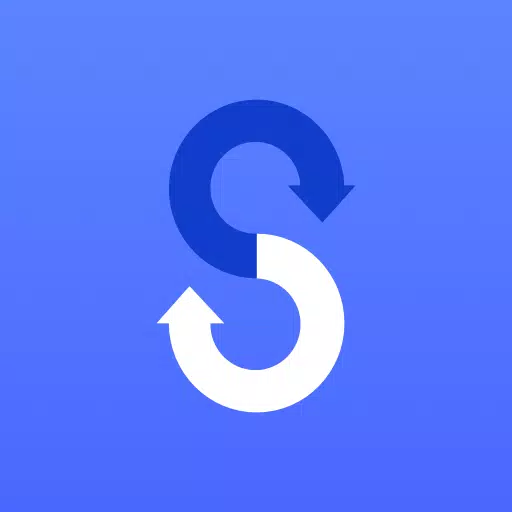
Samsung Smart Switch Mobile
- ကိရိယာများ
- 9.5.03.0
- 24.3 MB
- by Samsung Electronics Co., Ltd.
- Android 4.0+
- Apr 23,2025
- အထုပ်အမည်: com.sec.android.easyMover
သင်၏အချက်အလက်များကိုသင်၏အချက်အလက်အဟောင်းမှသင်၏အချက်အလက်များကိုသင်၏ Samsung Galaxy Device အသစ်သို့လွှဲပြောင်းခြင်း Samsung Smart Switch Mobile app ဖြင့်ချောမွေ့စွာပြုလုပ်သည်။ ဤအစွမ်းထက်သောကိရိယာသည်သင်၏မရှိမဖြစ်လိုအပ်သောအကြောင်းအရာများကိုအားစိုက်ထုတ်ရန်လွယ်ကူစွာပြောင်းရွှေ့နေထိုင်ခြင်းအားဖြင့်သင်၏ကိရိယာအသစ်သို့ပြောင်းသည့်အခါသင်စည်းချက်ကိုလက်လွတ်မခံနိုင်ပါ။
အင်္ဂါရပ်များ:
- သင်၏အကြောင်းအရာအားလုံးကိုသင်၏ဖုန်းအဟောင်းကိုသင်၏ Galaxy Device သို့လွှဲပြောင်းပါ။
- iOS, Android နှင့် PC များအပါအ 0 င်ကိရိယာအမျိုးမျိုးရှိသောကိရိယာများနှင့်သဟဇာတဖြစ်သည်။
- အဆင်ပြေစေရန်အမျိုးမျိုးသောလွှဲပြောင်းနည်းလမ်းများကမ်းလှမ်းသည်။
- အခမဲ့ download လုပ်ပြီးအသုံးပြုရလွယ်ကူ။
အကယ်. သင်သည် Google Play စတိုးမှတစ်ဆင့် app ကိုဒေါင်းလုပ်လုပ်ခြင်းပြ issues နာများကိုသင်ကြုံတွေ့ရပါကဤအဆင့်များကိုကြိုးစားကြည့်ပါ။
- သင်၏ဖုန်းကို Reboot လုပ်ပါ, ထို့နောက်ချိန်ညှိချက်များ apps များသို့သွားပါ။ Google Play Store → Cache နှင့် Data ။ နောက်တဖန် download ကိုကြိုးစားပါ။
Samsung Smart Switch သည်သင်၏အဆက်အသွယ်အမည်များ, တေးဂီတ, ဓာတ်ပုံများ, ပြက္ခဒိန်, စာသားမက်ဆေ့ခ်ျများ, စက်ပစ္စည်းများ, ထို့အပြင် Smart Switch သည်သင်အကြိုက်ဆုံးအက်ပ်များကိုရှာဖွေရန်သို့မဟုတ် Google Play တွင်အလားတူအလားတူများများကိုအကြံပြုနိုင်သည်။
ဘယ်သူတွေလွှဲပြောင်းနိုင်မလဲ။
- Android ပိုင်ရှင်များ:
- ကြိုးမဲ့လွှဲပြောင်း: Android 4.0 နှင့်အထက်။
- သဟဇာတ Android device မှ Galaxy Device သို့ Wireless Transfer: Android 4.0 သို့မဟုတ်ထိုထက်ပိုသည်။ 6.0 ထက်နိမ့်သောဆမ်ဆောင်းမဟုတ်သောကိရိယာများသည် 6.0 ထက်နိမ့်သောနဂါးငွေ့တန်းများနှင့်သာမိုဘိုင်း AP ကိုထောက်ပံ့သော Galaxy Device များနှင့်သာဆက်သွယ်နိုင်သည်ကိုသတိပြုပါ။
- Wired Transfer: Android 4.3 နှင့်အထက်, charger cable နှင့် USB connector ။
- iOS ပိုင်ရှင်များ:
- သင်၏ iOS device မှသင်၏ iOS device မှသင်၏ Galaxy: iOS 5.0 နှင့်အထက်, iOS device cable နှင့် USB convert နှင့် iOS cable ကို။
- iCloud မှ ICLOUD မှတင်သွင်းပါ။ iOS 4.2.1 သို့မဟုတ်ထိုထက်မြင့်ခြင်းနှင့် Apple ID ။
- PC / MAC လွှဲပြောင်းမှု iTunes ကိုအသုံးပြုခြင်း - Smart Switch PC / MAC ဆော့ဝဲလ်။ စတင်ပါ ။
- Windows Mobile ပိုင်ရှင်များ:
- Wireless Transfer: Windows OS 10 ။
- ပိုမိုသိရှိလိုပါကနှင့်အဆင့်ဆင့်လမ်းညွှန်များအတွက် SMART switch ကိုသွားပါ။
ဘာကိုပြောင်းရွှေ့နိုင်ပါတယ်?
- အဆက်အသွယ်အမည်များ, ပြက္ခဒိန် (Device Contents), မက်ဆေ့ခ်ျများ, ဓာတ်ပုံများ, တေးဂီတ (သာ), iCloud အတွက်သာထောက်ပံ့ခြင်းမရှိသောအကြောင်းအရာများ,
- အက်ပ်ဒေတာနှင့်အိမ်အပြင်အဆင်များကိုလွှဲပြောင်းရန်သင်၏ Galaxy Device ကို M (Galaxy S6 နှင့်အထက်) ကိုအဆင့်မြှင့်ပါ။
ထောက်ပံ့သောကိရိယာများ:
- Galaxy: လတ်တလောနဂါးငွေ့တန်းမိုဘိုင်းထုတ်ကုန်များနှင့်တက်ဘလက်များ (Galaxy S2 မှ) ။ Galaxy S2 အတွက် OS (GB / ICS) ဗားရှင်းများသည်သဟဇာတဖြစ်မှုကိုဖြစ်စေနိုင်သည်ကိုသတိပြုပါ။ သင်၏ S2 သည်ကောင်းမွန်စွာအလုပ်မလုပ်ပါက firmware update ကိုကြိုးစားကြည့်ပါ။
- အခြား Android Devices: HTC, LG, Huawei, Lenovo, Motorola, Pantola, Panasonic, Panasoner, NECTO, OPPO, PARCE, OPTO, OPTO, PARTPE, PARMO, မိုဘိုင်း, Google (Pixel / Pixel2) ။
သတိပြုရန်မှာလိုက်ဖက်တဲ့ပြ issues နာများကြောင့် Smart Switch သည်အချို့သောကိရိယာများပေါ်တွင် installable သို့မဟုတ်အသုံးမ 0 င်နိုင်ကြောင်းသတိပြုပါ။ ဒေတာလွှဲပြောင်းမှုအတွက်စက်ပစ္စည်းနှစ်ခုစလုံးသည်၎င်းတို့၏အတွင်းပိုင်းမှတ်ဉာဏ်အနည်းဆုံး 500 MB အခမဲ့နေရာလွတ်ရှိသင့်သည်။ Wired Connection ကို သုံး. သင်၏ device သည် 'လွှဲပြောင်းခြင်းမီဒီယာဖိုင်များ (MTP)' USB option ကိုထောက်ပံ့ရမည်။ မကြာခဏကြိုးမဲ့ဆက်သွယ်မှုနှင့်အတူ Samsung မဟုတ်သောကိရိယာများအတွက်အဆင့်မြင့် Wi-Fi သို့သွားပါ, Wi-Fi ကိုအစပိုင်းတွင် "နှင့်" အနိမ့် Wi-Fi signal signal "options များကိုပိတ်ပါ။ သင်၏ device ထုတ်လုပ်သူနှင့် OS ဗားရှင်းပေါ် မူတည်. ဤရွေးချယ်မှုများကိုမရနိုင်ပါ။
လျှောက်လွှာခွင့်ပြုချက်များ
အက်ပ် 0 န်ဆောင်မှုအတွက်အောက်ပါခွင့်ပြုချက်လိုအပ်သည်။
- လိုအပ်သောခွင့်ပြုချက်:
- ဖုန်း - သင်၏ဖုန်းနံပါတ်ကိုအတည်ပြုရန်အသုံးပြုသည်။
- ခေါ်ဆိုမှုမှတ်တမ်းများ - ခေါ်ဆိုမှုမှတ်တမ်းအချက်အလက်များကိုလွှဲပြောင်းရန်အသုံးပြုသည်။
- အဆက်အသွယ်များ - အဆက်အသွယ်အမည်အချက်အလက်များကိုလွှဲပြောင်းရန်အသုံးပြုသည်။
- ပြက္ခဒိန် - ပြက္ခဒိန်အချက်အလက်များကိုလွှဲပြောင်းရန်အသုံးပြုသည်။
- SMS: SMS အချက်အလက်များကိုလွှဲပြောင်းရန်အသုံးပြုသည်။
- သိုလှောင်ခြင်း - ဒေတာလွှဲပြောင်းမှုအတွက်လိုအပ်သောဖိုင်များကိုသိမ်းဆည်းရန်အသုံးပြုသည်။
- မိုက်ခရိုဖုန်း - Galaxy Devices ကိုရှာဖွေသည့်အခါအလွန်အမင်းကြိမ်နှုန်းရှိသောအသံအတွက်အသုံးပြုသည်။
- Bluetooth: Bluetooth ကို သုံး. အနီးအနားရှိ Galaxy ထုတ်ကုန်များကိုရှာဖွေလေ့ရှိသည်။
- တည်နေရာ - သင်၏တည်နေရာကိုအနီးအနားရှိပစ္စည်းများကိုရရှိနိုင်သော Wi-Fi Direct ကိုအသုံးပြုသောကိရိယာများနှင့်ချိတ်ဆက်ရန်အသုံးပြုသည်။
အကယ်. သင်၏ system software version သည် Android 6.0 ထက်နိမ့်ပါက app permissions များကိုပြုပြင်ရန် software ကို update လုပ်ပါ။ ဆော့ဖ်ဝဲအသစ်ပြောင်းခြင်းပြီးနောက်ယခင်ကခွင့်ပြုထားသောခွင့်ပြုချက်များကို Device Settings ရှိ Apps menu တွင်ပြန်လည်စတင်နိုင်သည်။
- Volt VPN
- PDF Reader & Editor
- Israel VPN - Get Jewish IP
- Secure Fast VPN Client
- Sono S1, S2 Speaker Controller
- MovMate- Find Movie Web Series
- Guardian device phone tracker
- Flight Crew View
- Hypefury - Companion app
- Hotspot Super vpn
- B-hyve
- Browser Pro - Translate, VPN
- Image to PDF: PDF Converter
- Open Translate
-
Magetrain: ယခုအချိန်တွင် Android တွင်အစာရှောင်ခြင်း pixel roguelike
itopool ဂိမ်းများသည် Android အတွက်စိတ်လှုပ်ရှားစရာကောင်းသော, မြန်ဆန်သော pixel အနုပညာ Roguelikuelikuelikuel ကိုပြုလုပ်ခဲ့သည်။ အကယ်. သင့်အနေဖြင့်သင်နှစ်သက်သောရှာဖွေမှုကိုခံစားဖူးပါကဤခေါင်းစဉ်သည်၎င်း၏ကိုယ်ပိုင်ထူးခြားသောလှည့်ကွက်များထည့်သွင်းနေစဉ်အကျွမ်းတ 0 င်လှုံ့ဆော်မှုကိုဆွဲဆောင်သည်။ အဆိုပါဂိမ်းနှင့်အတူဂန်မြောင်မြောင်းစက်၏ element တွေကိုရောစပ်
Jun 21,2025 -
"Marvel ပြိုင်ဘက်ရာသီ 1 မွမ်းမံချက် - Mods မသန်စွမ်း"
* Marvel ပြိုင်ဘက်များအတွက်ရာသီ 1 အပ်ဗ်စ် * အတွက်အဆင့် 1 အပ်နှင်းမှု * သည် Custom လုပ်ထားသော mods များကို အသုံးပြု. ဂိမ်း၏လက်လှမ်းမီမှုနှင့်စိတ်ကြိုက်ပြောင်းလဲခြင်းအတွက်သိသိသာသာပြောင်းလဲခြင်းကိုဖယ်ရှားနိုင်ခဲ့သည်။ ဖွင့်လှစ်ခြင်းကတည်းကကစားသမားများစွာသည် Modding Communities မှတစ်ဆင့်ကိုယ်ပိုင်ဇာတ်ကောင်အရေခွံများနှင့်အမြင်အာရုံဆိုင်ရာအလှည့်များကိုပေါင်းထည့်ခြင်းများကိုနှစ်သက်ကြသည်
Jun 20,2025 - ◇ "ပြည်ပ 3 ဒသမ 36.26 တိုးတက်မှုလမ်းကြောင်းသည်ပြည်ပရောက် 2 0.2.0 ဖြန့်ချိသည့်အထိခေတ္တဆိုင်းငံ့ထားသည်။ Jun 20,2025
- ◇ Honkai: Star Rail 3.3 'Dawn's Rise မှာကျဆုံးခြင်း' သည်မကြာမီစတင်မိတ်ဆက်သည် Jun 20,2025
- ◇ Deadpool နှင့် Wolverine အသစ်ပြောင်းခြင်းဖြစ်ရပ်အသစ်တွင် Marvel သပိတ်မှောက်ရေးအင်အားစုများတွင် MyVel သပိတ်မှောက် Jun 19,2025
- ◇ Etheria: Restart ၏နောက်ဆုံးပိတ်ထားသော beta ယခုနေထိုင်ကြသည် Jun 19,2025
- ◇ Mathon သည်ညီမျှခြင်းမျိုးစုံကိုဖြေရှင်းနိုင်သည်။ Jun 18,2025
- ◇ FNAF: Mimic Secret-unveiled - ထုတ်ဖော်ပြသမည့်ရက်နှင့်အချိန်ကိုထုတ်ဖော်ပြသခဲ့သည် Jun 18,2025
- ◇ Ride လုပ်ရန်လက်မှတ်အတွက်ဂျပန်တိုးချဲ့ခြင်း - ကျည်ဆန်ရထားကွန်ယက်ကိုတည်ဆောက်ပါ။ Jun 18,2025
- ◇ လက်သီးဖြင့်ထိပ်တန်းသူရဲကောင်းများ CCG Duel - 2025 Tier List ထုတ်ဖော်ပြောကြားခဲ့သည် Jun 17,2025
- ◇ Hayden Christensen သည် Ahsoka Skywalker ၏ကြယ်ပွင့်များအခမ်းအနားတွင် Ahsoka Sease 2 တွင် Ahsoka Skywalker ၏အခန်းကဏ် role ကိုပြန်လည်သုံးသပ်ရန်အတည်ပြုခဲ့သည် Jun 17,2025
- ◇ "Ultra: Hardcore Retro Platline Platformer သည် Android ကို hits" Jun 17,2025
- 1 Roblox forsaken ဇာတ်ကောင် Tier List 2025 Feb 14,2025
- 2 Pokemon Go ၏ 2025 ခုနှစ်၏ ပထမဆုံးသော လူထုနေ့တွင် Sprigaito ပါဝင်မည်ဖြစ်သည်။ Jan 05,2025
- 3 အားလပ်ရက်သူခိုးသည် ရှာဖွေသူများမှတ်စုများတွင် ရောက်ရှိလာသည်။ Dec 26,2024
- 4 Watcher of Realms ဤကျေးဇူးတော်နေ့နှင့် Black Friday တွင် သူရဲကောင်းအသစ်များနှင့် စကင်များကို ချပေးနေသည်။ Dec 30,2024
- 5 Jujutsu Kaisen Phantom Parade- 2024 အတွက် Tier List Update Dec 28,2024
- 6 Marvel Rivals ၏ အငြင်းပွားဖွယ်ရာ Hitbox စနစ်သည် အာရုံစိုက်မှုကို ဆွဲဆောင်သည်။ Feb 11,2025
- 7 LEGO Fortnite တွင် Storm King ကိုဘယ်လိုရှာပြီးအနိုင်ယူမလဲ။ Jan 05,2025
- 8 GODDESS OF VICTORY: NIKKE နှစ်သစ်ကူး အပ်ဒိတ်တစ်ခု ချပေးနေပြီး Evangelion နှင့် Stellar Blade တို့နှင့် မကြာမီ ပူးပေါင်းလုပ်ဆောင်နေပါသည်။ Jan 04,2025
-
ဒီဂျစ်တယ်ကိရိယာများ၏အနုပညာကျွမ်းကျင်
စုစုပေါင်း 10
-
Hidden Gems: မမျှော်လင့်ဘဲအသုံးဝင်သောအခြားအက်ပ်များ
စုစုပေါင်း 10
-
Android တွင် Ulategy နည်းဗျူဟာအတွေ့အကြုံ
စုစုပေါင်း 10